Hoy en día los ordenadores se apagan con bastante rapidez. Con la capacidad de trabajo de las máquinas actuales este proceso no tarda ene ejecutarse más que unos pocos segundos. Sin embargo, puede que a ti te pase un problema que no es poco común: tu ordenador tarda mucho tiempo en apagarse.
Hay distintas causas posibles que pueden provocar un apagado ralentizado, que vamos a intentar repasar en este artículo y para las que vamos a aportar una posible solución para esos problemas al terminar de usar el ordenador.
¿Está Windows borrando el archivo de paginación en el apagado?
Windows utiliza un archivo de paginación como memoria virtual adicional. El sistema operativo tiene una opción oculta (deshabilitada por defecto) para limpiar dicho archivo en el momento del apagado, borrando todo lo que contiene y asegurándose de que no se almacenan datos sensibles en él.
Si tu ordenador tiene que borrar el archivo de paginación cada vez que se apaga, es lógico que a Windows le cueste un rato hacerlo. El tiempo que le lleva depende de lo grande que sea y de lo rápido que sea tu disco duro. Si el disco duro está cifrado este borrado ya no es necesario.
Si el ordenador que te da problemas está en una oficina o en un entorno corporativo, es probable que hayan habilitado esta opción por algo. En tal caso, lo único que puedes hacer es limitar el tamaño del archivo de paginación.
Antes de nada debemos comprobar si Windows está borrando el archivo o no. Para ello utilizaremos el editor de registro de Windows. Esta herramienta, por otra parte, debe usarse con cuidado. Es muy poderosa y si no andamos con precaución podemos dejar el sistema operativo totalmente inutilizable.
Para entrar al editor del registro escribimos _regedit_ en el campo de búsqueda del menú Inicio y en cuanto aparezca clicamos en el icono para abrirlo. Una vez abierto navegamos hasta la siguiente ubicación:
HKEY_LOCAL_MACHINE\SYSTEM\CurrentControlSet\Control\Session Manager\Memory Management
Cuando la hayamos localizado, comprueba en el panel de la derecha el valor de _ClearPageFileAtShutdown_. Si es "0x00000000 (0)" significa que Windows no lo borra, mientras que si es “0x00000001 (1)” sí lo hace. Si no ves nada de esto no hay problema, Windows igualmente no está limpiando nada.

Si el valor es “0x00000001 (1)” puedes cambiarlo haciendo doble clic en él y dejarlo a cero para que el sistema operativo no borre el archivo de paginación:

Localizar servicios que ralentizan el apagado
Cuando el ordenador no rinde como es debido tendemos a pensar que puede haber algún servicio ejecutándose en segundo plano que consume muchos recursos del sistema. Podemos comprobar si dichos servicios lo están haciendo y cuáles son exactamente.
Para ello basta con abrir el visor de eventos. Para localizarlo haz clic con el botón derecho del ratón encima del menú Inicio y selecciónalo del menú desplegable. Una vez lo tengas abierto navega hasta esta sección:
Registros de aplicaciones\Registros\Microsoft\Windows\Diagnostics-Performance\Operativo
Verás algo como esto:

Si haces clic con el botón derecho encima de "Operativo" verás un menú desplegable. En él selecciona "Filtrar registro actual". En el campo donde dice _Todos los ID de evento_ teclea "203" para mostrar sólo los que tengan que ver con el apagado. La lista se debería haber reducido bastante:

Ahora mismo sólo debería mostrar los eventos que ralentizan el apagado. Ahora bien, algunos de los que aparecerán son servicios del sistema contra los que no se puede hacer nada. Por otra parte, si ves que algún programa está provocando que no puedas apagar tu PC con normalidad comprueba su puedes desinstalarlo.
Comprueba el valor de WaitToKillServiceTimeout
Windows no se apaga automáticamente cuando pulsamos el botón de apagado. En su lugar, envía una señal a todas las aplicaciones y servicios que se ejecutan en segundo plano. Después de hacerlo espera durante un tiempo a que terminen y guarden sus datos antes de forzar un cierre y apagar el ordenador.
Por defecto el tiempo de espera es de cinco segundos. Sin embargo, si todos los servicios se cierran antes de que el tiempo de espera se acabe, el ordenador se apagará igualmente.
En cualquier caso puede ser que en tu ordenador se haya aumentado este tiempo de espera. Ya puede ser sin tu conocimiento, porque el fabricante de tu PC estimó que había que esperar más (si es un equipo OEM) o porque la máquina está dentro de un entorno corporativo y un administrador del sistema es el que se encarga de realizar el mantenimiento. En cualquier caso, puedes reducir el valor de esta característica entrando en el registro de Windows y navegando hasta la siguiente ubicación:
HKEY_LOCAL_MACHINE\SYSTEM\CurrentControlSet\Control
En el panel de la derecha busca la función “WaitToKillServiceTimeout” y lee el valor de la columna _Datos_. Si el valor es 5.000 es el estándar de Windows, con lo que esperará cinco segundos antes de apagar la máquina como ya hemos comentado.
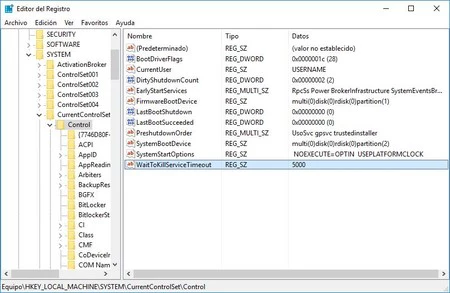
Bajo ningún concepto se recomienda poner un valor inferior a 5.000. Algunos servicios pueden no cerrarse conectamente si no se les da el tiempo suficiente. Sin embargo, si alguna aplicación lo ha aumentado puedes volver a dejarlo en su valor por defecto haciendo doble clic en el valor para cambiarlo.
Imagen | ariadnerb
En Genbeta | Microsoft quiere hacer más dinero con Windows 10: ¿aún más publicidad en camino?



